Как отключить экран печати при открытии Snipping Tool Win 11
Теперь экран печати открывает Snipping Tool в Windows 11. Вы хотите отключить кнопку Print Screen от открытия Snipping Tool? В этом посте от MiniTool вы можете узнать подробные шаги для выполнения этой задачи.
Microsoft изменила принцип работы кнопки Print Screen в Windows 11. В Windows 11 KB5025310 при нажатии клавиши Print Screen Snipping Tool запускается автоматически. Snipping Tool — это утилита для захвата экрана в операционных системах Windows, которая позволяет вырезать изображения различной формы.
Однако некоторые пользователи не предпочитают это изменение в Windows 11. Вот реальный пример:
Я только что получил новый ноутбук с предустановленной Windows 11. Я хочу использовать стороннее приложение для создания скриншотов вместо инструмента Snipping Tool по умолчанию.
Я удалил Snipping Tool и отредактировал реестр, чтобы отключить его, но даже после всего этого нажатие клавиши Print Screen по-прежнему открывает окно Snipping Tool. Я не могу от этого избавиться. Нет ли способа избавиться от этого поведения? Я просто хочу, чтобы мое стороннее приложение использовало Print Screen, как я всегда делал в предыдущих версиях Windows.
answer.microsoft.com
если вы также хотите, чтобы экран печати не открывал Snipping Tool, вы можете попробовать следующие шаги.
Самый простой способ отключить кнопку Print Screen от открытия Snipping Tool — сделать это в настройках Windows.
Шаг 1. Нажмите Окна + я комбинации клавиш, чтобы открыть настройки.
Шаг 2. Нажмите Доступность > Клавиатура а затем прокрутите вниз, чтобы перейти к Экранная клавиатура, клавиши доступа и экран печати раздел.
Шаг 3. Переключите кнопку, чтобы отключить опцию Используйте кнопку «Печать экрана», чтобы открыть фрагмент экрана. как показано ниже.

Шаг 4. Перезагрузите компьютер и попробуйте нажать кнопку Print Screen, чтобы проверить, открыт ли Snipping Tool.
Помимо использования настроек, вы можете отключить кнопку Print Screen для открытия Snipping Tool в Windows 11 с помощью редактора реестра Windows.
Шаг 1. Нажмите Виндовс + Р комбинации клавиш, чтобы открыть редактор реестра.
Шаг 2. Тип regedit в текстовом поле и нажмите Входить.
Шаг 3. Скопируйте и вставьте это место Компьютер\HKEY_CURRENT_USER\Панель управления\Клавиатура в верхней адресной строке. Затем нажмите Входить чтобы перейти к нему.
Шаг 4. В правой панели проверьте, есть ли значение, называемое Принтскринкейфорсниппингенаблед. Если да, дважды щелкните его, чтобы установить для его данных значения значение 0.
Если такого значения нет, нужно щелкнуть правой кнопкой мыши по любому пустому месту в правой панели и выбрать Новый > DWORD (32-битное) значение. Затем установите его имя на Принтскринкейфорсниппингенаблед.

Шаг 5. Дважды щелкните созданное значение DWORD и введите 0 в поле данных значения. Наконец, нажмите ХОРОШО чтобы сохранить изменения.
После этого проблема «Print Screen открывает Snipping Tool в Windows 11» должна быть решена.
Как восстановить потерянные/удаленные снимки экрана в Windows 11/10
Если вы по ошибке удалили свои снимки экрана после нажатия кнопки «Печать экрана» или инструмента «Ножницы» для захвата экрана, что вы можете сделать, чтобы восстановить их? Для одного изображения вы можете сделать повторный снимок экрана, но для большого количества потерянных файлов снимков экрана вы можете использовать бесплатное программное обеспечение для восстановления данных, чтобы восстановить их.
Восстановление данных MiniTool Power это такой профессиональный и экологичный инструмент для восстановления данных, который может помочь вам восстановить папку со снимками экрана и файлы со снимками экрана. Помимо восстановления изображений, MiniTool Power Data Recovery также может восстанавливать документы, видео, аудио, электронные письма и так далее. И он полностью совместим с Windows 11, Windows 10, Windows 8 и Windows 7.
MiniTool Power Data Recovery может помочь вам восстановить файлы в различных ситуациях, например, когда файлы удаляются при щелчке левой кнопкой мыши, Windows автоматически удаляет файлы и т. д. Вы можете нажать кнопку ниже, чтобы бесплатно загрузить его, чтобы восстановить 1 ГБ файлов совершенно бесплатно.
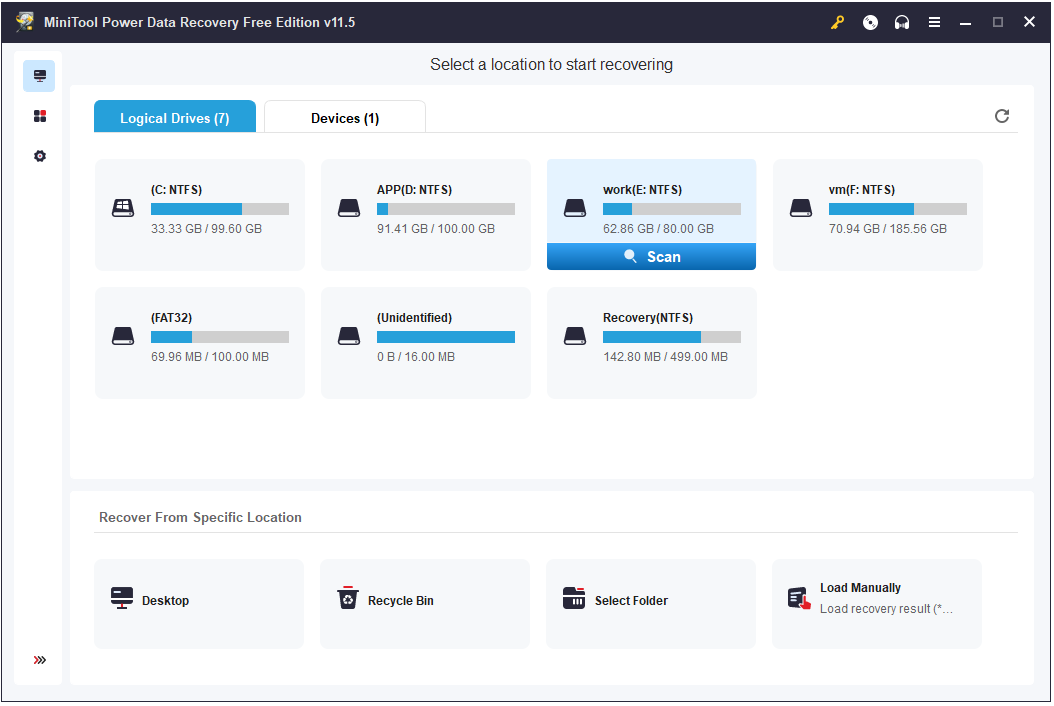
Нижняя граница
Надеюсь, вы сможете отключить кнопку Print Screen от открытия Snipping Tool, используя описанные выше методы. Если вы сталкивались с другими обходными путями для этой задачи, вы можете поделиться ими с нами. Заранее спасибо.
Для получения дополнительной информации о знаниях или проблемах, связанных с компьютером, добро пожаловать в Центр новостей MiniTool.






